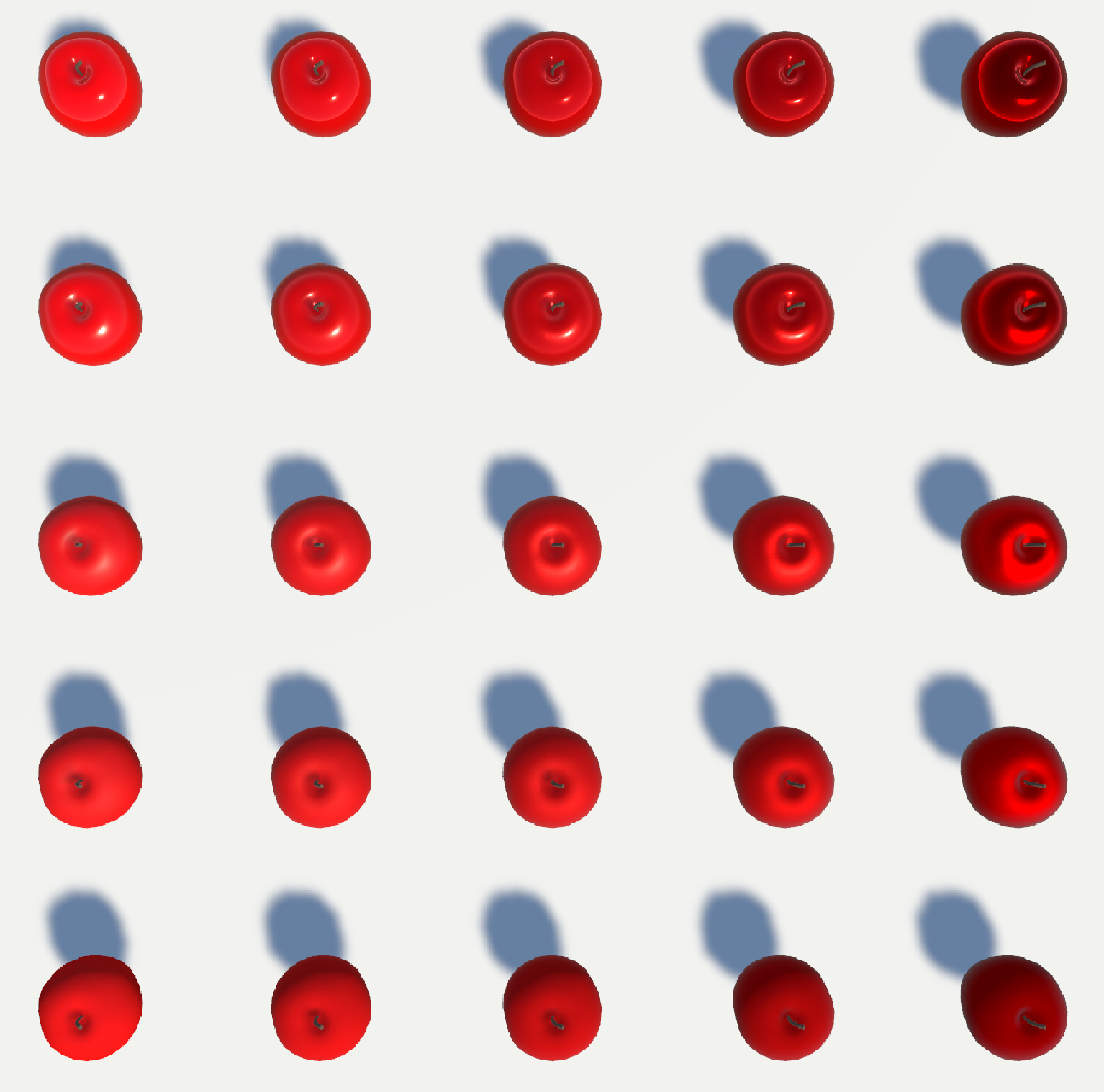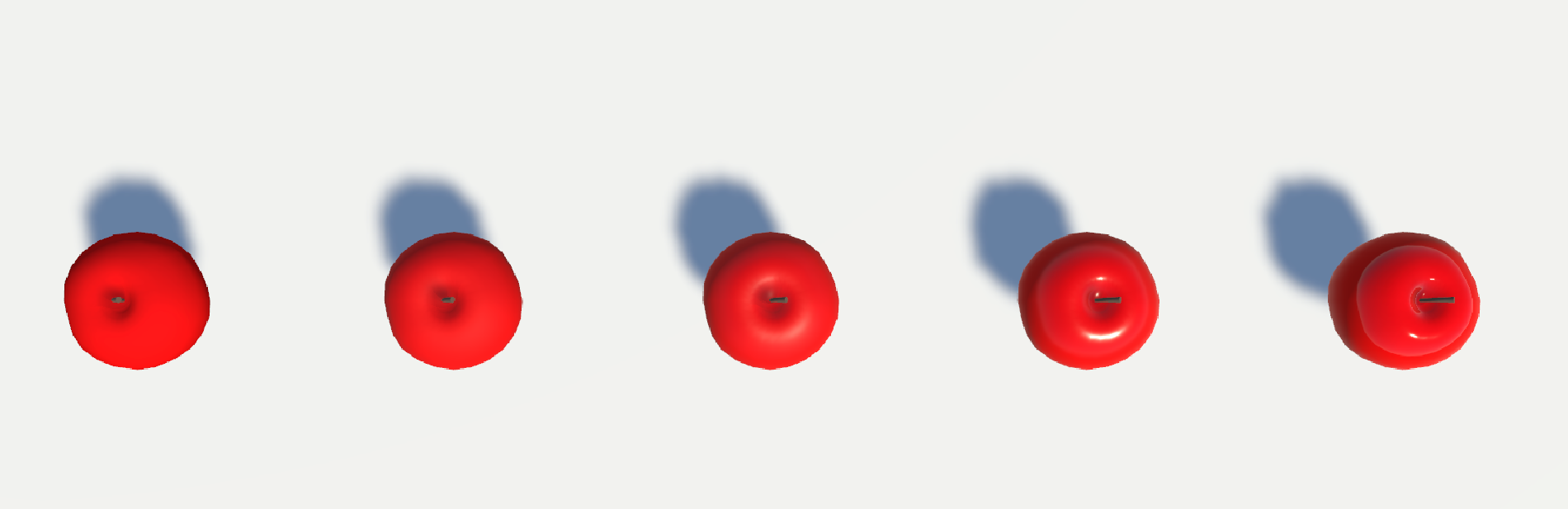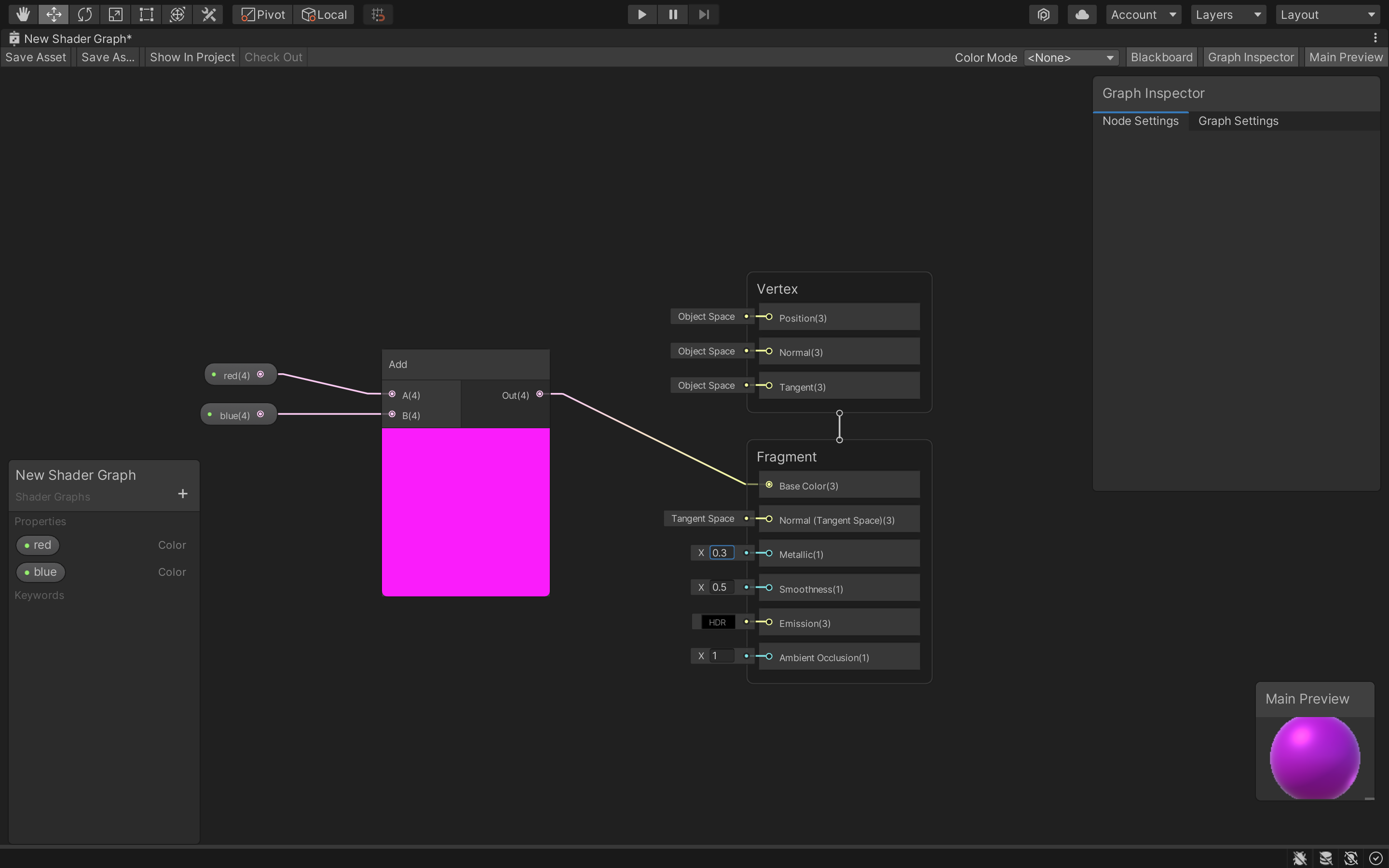はじめに
STECH / 愛知工業大学 システム工学研究会 共同企画 Advent Calendar 2022 12日目の記事です.
自作したモデルがなんか物足りない時は大体MaterialとShaderGllaphをちょっと触るだけで非常にいい感じになる,というお話です.
こんな人を対象にしています
- Unity初心者
- Materialはいつも適当に設定してる
- Shaderわからん
環境
macOS Big Sur 11.6.8
Unity 2021.3.9f1
Material
基本的に,MaterialはSpecular(非金属)とMetaric(金属)さえ使い分けられればよいと思っています.
Metaric
パラメータはMetaricとSmoothnessです(他にもありますが)
それぞれ直訳すると金属性・滑らかさですが,詳しくは下の図を参照してもらうとイメージしやすいかと思います.
Metallicは左が小さく,右がおおきくなっています.
Smoothnessは下が小さく,上の方が大きくなっています.
Specular
パラメータはSmoothnessのみです.
Smoothnessは下が小さく,上の方が大きくなっています.
チュートリアルは正しく使い分けろといっていましたが,Metaricの左列と一致しそうですね.
ShaderGraph
本題のShaderGraphです.
ProjectビューのShader→Blank Shader GraphからShaderGlaphを作成し,開きます.こんな感じ.
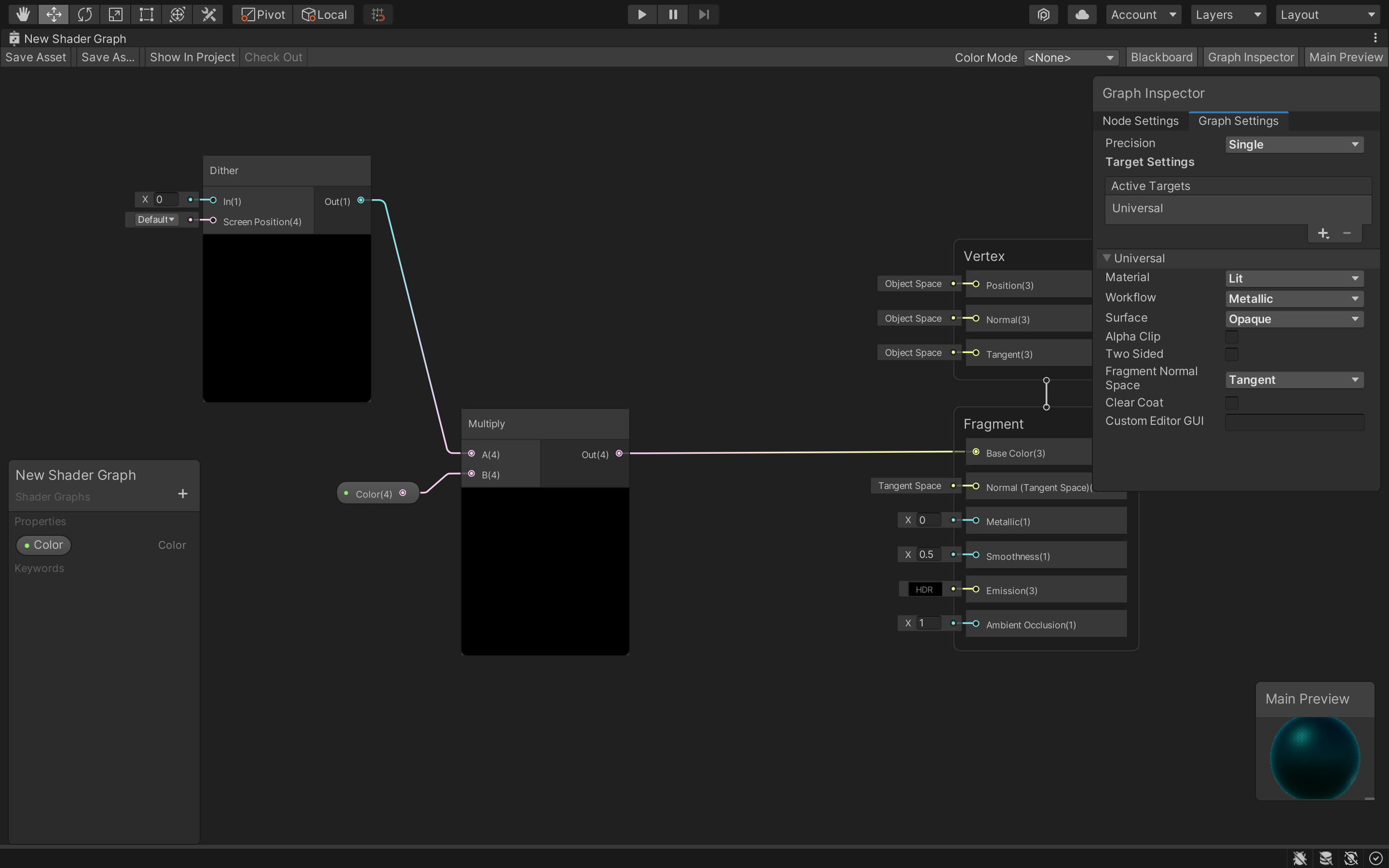
右下にプレビューが出るので,これを見つつ作りましょう.
左下のは定数みたいなもんです.多分.+ボタンからColor,Floatの値を作れます.
何もないところで右クリック→CreateNodeで関数的なものを作れます.
よく使うのはMath→BasicのAdd,Devide,Multiplyあたりではないでしょうか.
詳しく知りたければ公式のノードライブラリの章を参照するとよいです.
TimeとTillingAndOffsetを組み合わせてGradientNoiseを動かしてみたり,(公式が激推し足すとこんな感じになります.
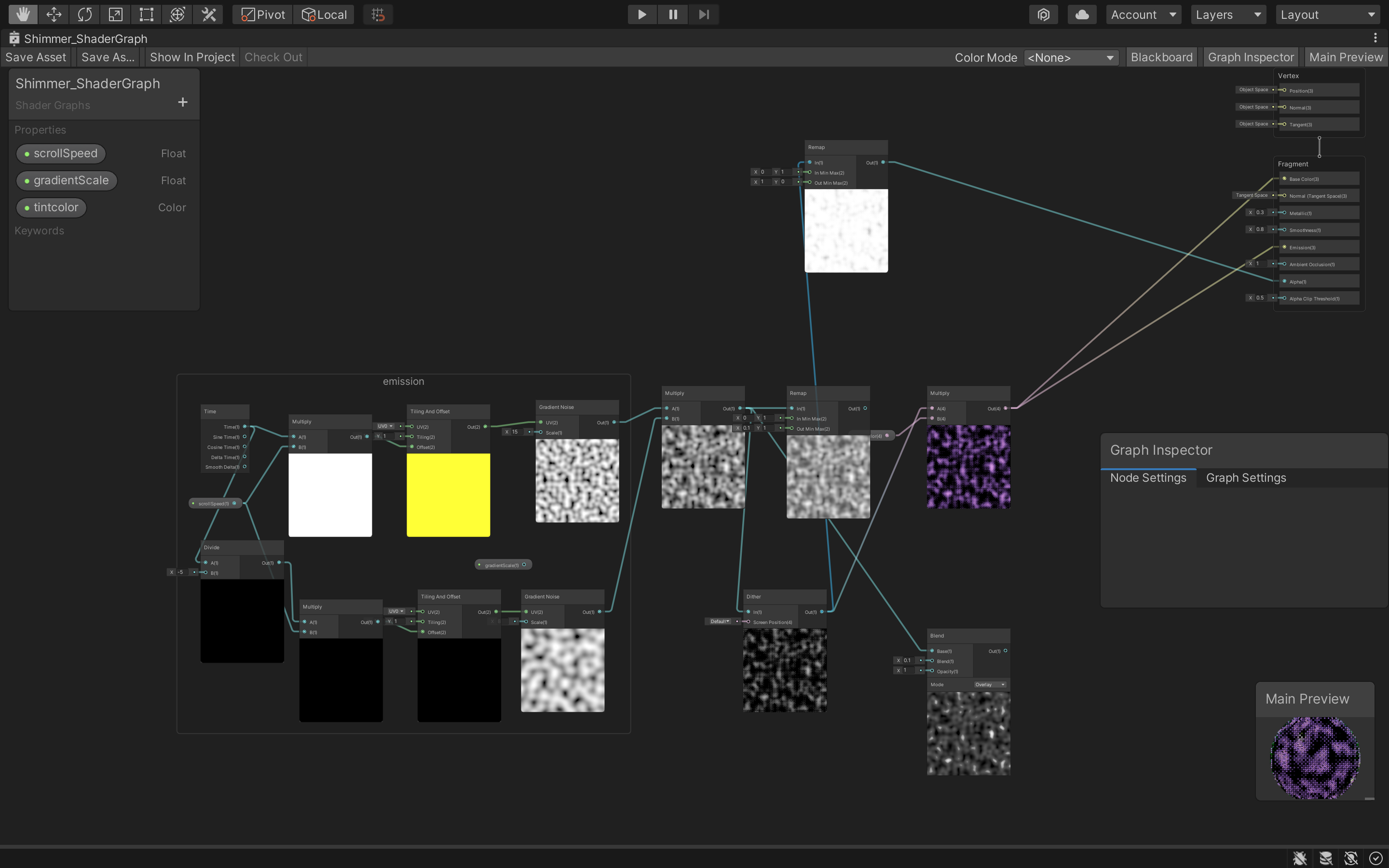
作り終わったら,ProjectからMaterialを作成し,Inspectビューの一番上のShaderに自作したShaderGlaphを適用しましょう.
おわりに
もちろん公式を参照したり,自分でいろいろ試してみるのが一番ですが
この記事がなにかのきっかけになればと思います.
参考文献
公式チュートリアル
公式リファレンス
https://docs.unity3d.com/ja/Packages/com.unity.shadergraph@10.0/manual/index.html